Comment utiliser Emoji dans Photoshop

Ces dernières années, Emoji est devenu une part importante de la culture pop. Il y a même un film sur eux (même si je fais de mon mieux pour l'oublier). Avec Photoshop CC 2017, Adobe a ajouté un support approprié pour Emoji, alors regardons comment les utiliser.
Ouvrez le document sur lequel vous travaillez (ou un blanc) dans Photoshop.
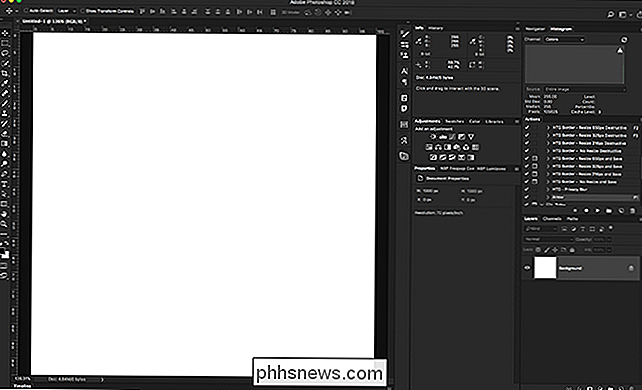
Sélectionnez l'outil Type avec le raccourci clavier T ou dans le menu Outils.
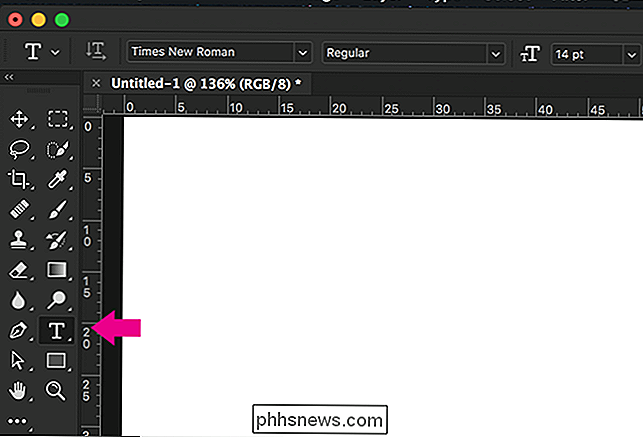
Dans la barre de menu, sélectionnez la liste déroulante des polices et commencez à taper "emoji"
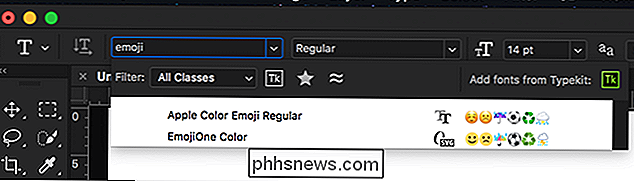
Je suis sur un Mac, donc j'ai deux options: Apple Color Emoji et EmojiOne Couleur. Si vous êtes sur un PC, vous verrez simplement EmojiOne Color. Sélectionnez la police que vous voulez utiliser.
Une fois que vous avez sélectionné une police Emoji, le panneau des Glyphes apparaîtra
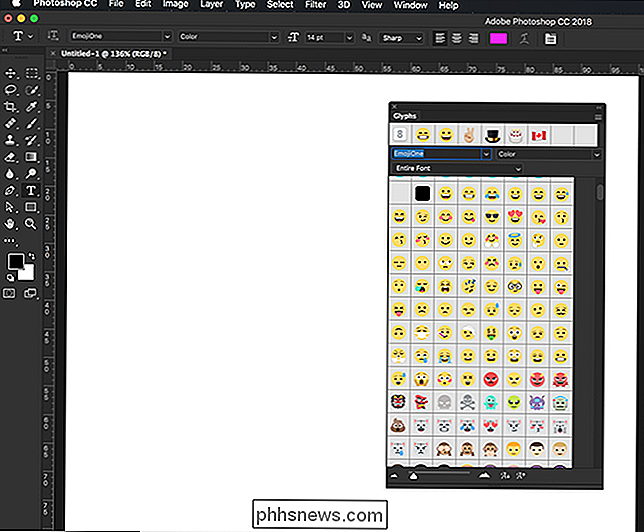
Cliquez n'importe où dans le document pour lancer un nouveau type de calque puis sélectionnez tout ce que vous souhaitez ajouter. Cliquez dessus dans le panneau des Glyphes.
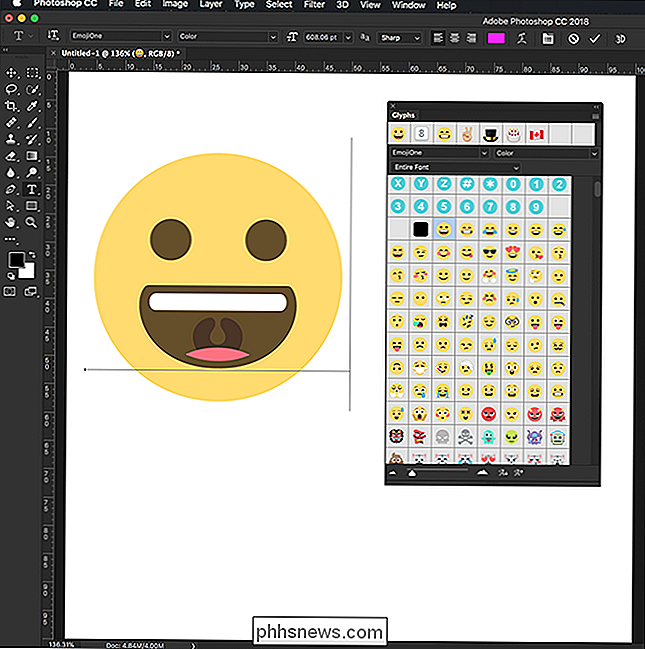
Vous pouvez ajouter plus d'Emoji en double-cliquant dessus, ou en cliquant ailleurs dans le document pour lancer de nouvelles couches de type et les y ajouter.
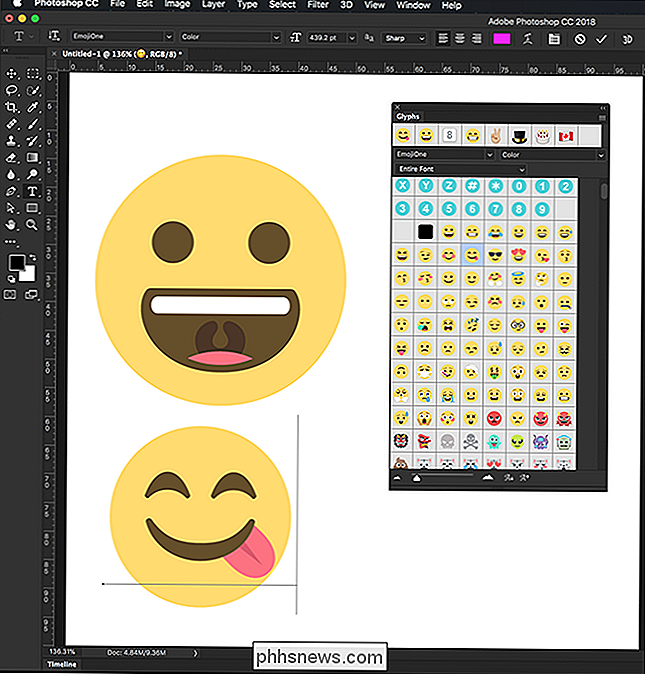
CONNEXION: Quelle est la différence? Pixels et vecteurs?
La meilleure chose à propos des polices Emoji est que chaque glyphe est une image vectorielle. Cela signifie qu'ils peuvent être augmentés ou réduits sans jamais perdre en qualité. Appuyez simplement sur Ctrl + T (Commande + T sur un Mac) pour accéder à l'outil de transformation et redimensionner les Emoji aussi gros que vous le souhaitez.
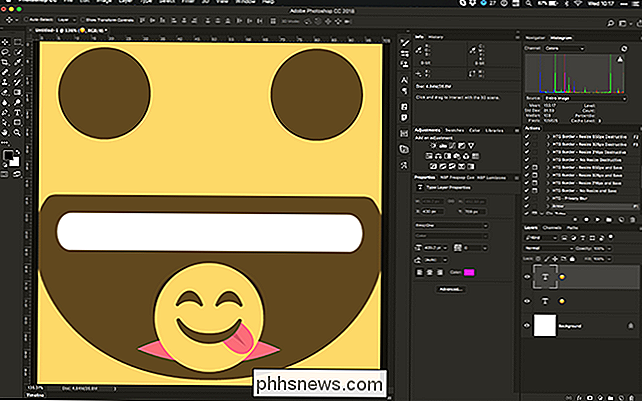
Les emoji sont une grande partie de la façon dont les gens communiquent. Si vous créez une affiche pour un événement ou que vous créez des graphiques pour un site Web, vous pouvez les utiliser dans Photoshop. Maintenant vous savez comment.

Comment rendre votre barre des tâches de Windows 10 complètement transparente
La barre des tâches de Windows 10 est, par défaut, légèrement transparente et teintée selon la couleur que vous choisissez. Si vous savez où regarder, et vous pouvez même augmenter sa transparence avec un hack de registre. Mais vous ne pouvez pas rendre la barre des tâches complètement transparente, de sorte que seules vos icônes apparaissent sur votre fond d'écran.

Comment ne pas laisser tomber votre téléphone
Le verre est de retour, bébé. Et le verre est de retour pour le dos. La plupart des nouveaux téléphones haut de gamme de cette année-comme l'iPhone X et Galaxy S9, ont des écrans de verre et le dos. Cela pourrait signifier des réparations coûteuses, alors revenons aux bases, et regardez comment ne pas laisser tomber votre téléphone.



